Webmin 是一個開源的基於網絡的 Linux 系統配置工具,用於系統管理。通過這個工具,我們可以管理內部系統配置,如設置用戶帳戶、磁盤配額,服務配置如Apache、DNS、PHP、MySQL,文件共享等等。
Webmin 應用程序基於Perl模塊,並使用TCP端口10000與OpenSSL庫進行通信,通過瀏覽器進行訪問。
您可以使用Webmin執行的一些操作包括:
- 在系統上創建、編輯和刪除用戶帳戶。
- 通過 NFS 協議與其他 Linux 系統共享文件和目錄。
- 設置磁盤配額以管理用戶可用的磁盤空間。
- 在系統上安裝、查看和刪除軟件包。
- 更改系統的 IP 地址、DNS 設置和路由配置。
- 設置 Linux 防火牆以保護您的系統。
- 為 Apache Web 服務器創建和配置虛擬主機。
- 在 MySQL 或 PostgreSQL 數據庫服務器中管理數據庫、表和字段。
- 通過 Samba 文件共享將文件和目錄與 Windows 系統共享。
在本文中,您將學習如何在 Linux 系統中安裝最新版本的Webmin系統管理工具。
在 Linux 系統中安裝 Webmin 控制面板
我們正在使用Webmin 儲存庫來安裝最新的Webmin工具及其所需的相依性,並且我們還透過儲存庫接收Webmin的自動更新。
在RHEL系統上安裝Webmin
在基於RHEL的發行版,例如Fedora、CentOS、Rocky & AlmaLinux,您需要添加並啟用Webmin儲存庫。為此,創建一個名為/etc/yum.repos.d/webmin.repo的文件,並以root用戶的身份將以下行添加到其中。
# vi /etc/yum.repos.d/webmin.repo
[Webmin] name=Webmin Distribution Neutral #baseurl=https://download.webmin.com/download/yum mirrorlist=https://download.webmin.com/download/yum/mirrorlist enabled=1 gpgkey=https://download.webmin.com/jcameron-key.asc gpgcheck=1
您還應該下載並安裝用於簽署套件的GPG金鑰,使用以下命令:
# wget https://download.webmin.com/jcameron-key.asc # rpm --import jcameron-key.asc
現在,您將能夠使用以下命令安裝Webmin:
# yum install webmin
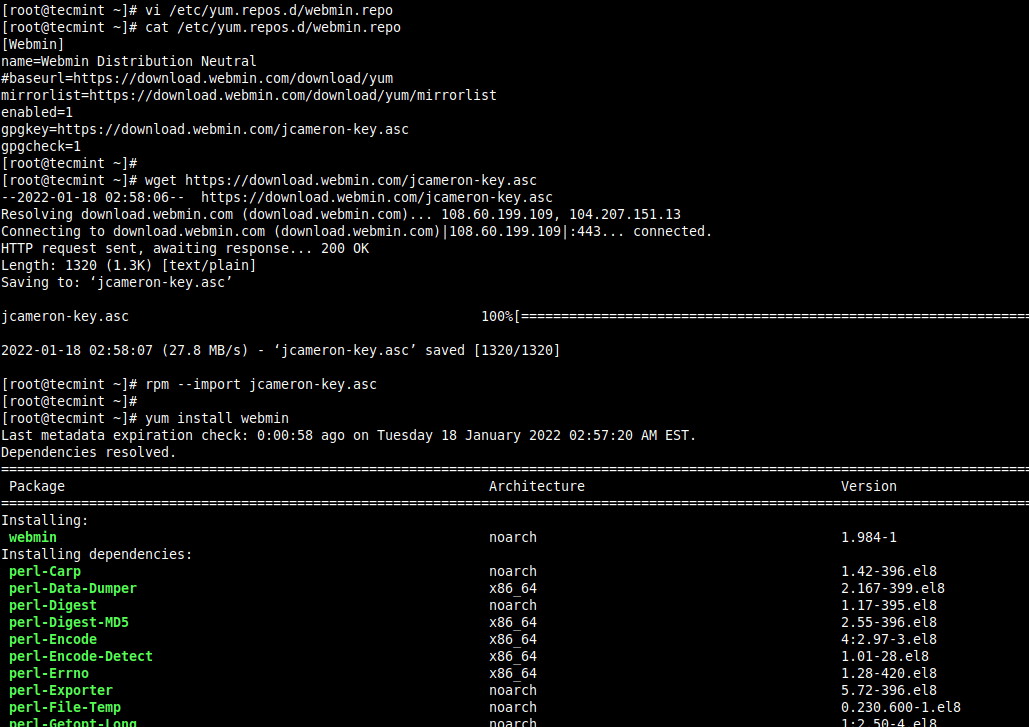
在Debian系統上安裝Webmin
類似地,您需要在/etc/apt/sources.list文件中添加並啟用Webmin APT儲存庫,以便在您的Debian系統上,例如Ubuntu和Mint。
$ sudo nano /etc/apt/sources.list
在文件底部添加以下行。保存並關閉它。
deb https://download.webmin.com/download/repository sarge contrib
接下來,導入並安裝GPG Key以安裝Webmin的簽名套件。
$ wget https://download.webmin.com/jcameron-key.asc $ sudo apt-key add jcameron-key.asc
在Debian 11和Ubuntu 22.04或更高版本上,命令是:
$ wget https://download.webmin.com/jcameron-key.asc $ sudo cat jcameron-key.asc | gpg --dearmor > /etc/apt/trusted.gpg.d/jcameron-key.gpg
您現在將能夠使用以下命令安裝Webmin:
$ sudo apt-get install apt-transport-https $ sudo apt-get update $ sudo apt-get install webmin
在Linux中啟動Webmin
運行以下命令以啟動服務。
------------------- [on RedHat based systems] ------------------- # /etc/init.d/webmin start # /etc/init.d/webmin status
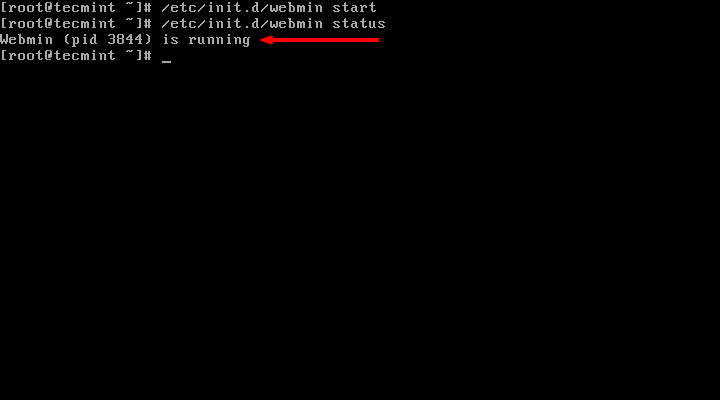
------------------- [on Debian based systems] ------------------- $ sudo /etc/init.d/webmin start $ sudo /etc/init.d/webmin status

步驟3:訪問Webmin控制面板
默認情況下,Webmin運行在端口10000上,因此我們需要在防火牆上打開Webmin端口以訪問它。在防火牆上打開端口的最簡單方法是使用以下命令。
------------------- [On FirewallD] ------------------- # firewall-cmd --add-port=10000/tcp # firewall-cmd --reload
------------------- [On UFW] ------------------- $ sudo ufw allow 10000
------------------- [On IPtables] ------------------- # iptables -A INPUT -p tcp -m tcp --dport 10000 -j ACCEPT # service iptables save # /etc/init.d/iptables restart
現在我們應該能夠使用URL http://localhost:10000/訪問並登錄到Webmin,輸入用戶名為root和密碼(當前的root密碼),對於遠程訪問,只需將localhost替換為您的遠程IP地址。
http://localhost:10000/ OR http://IP-address:10000/
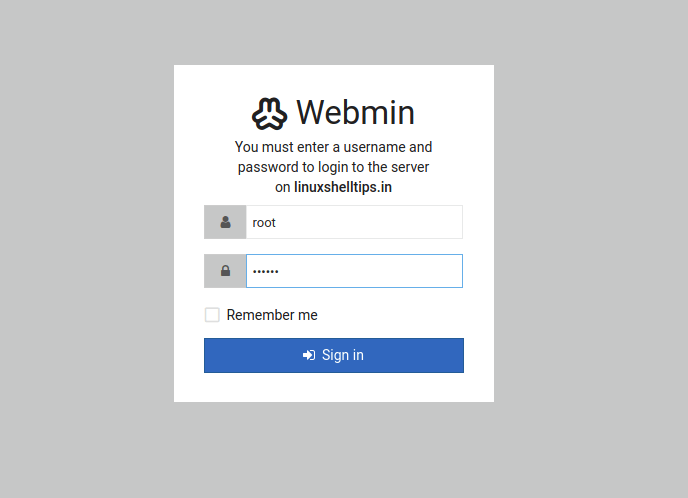
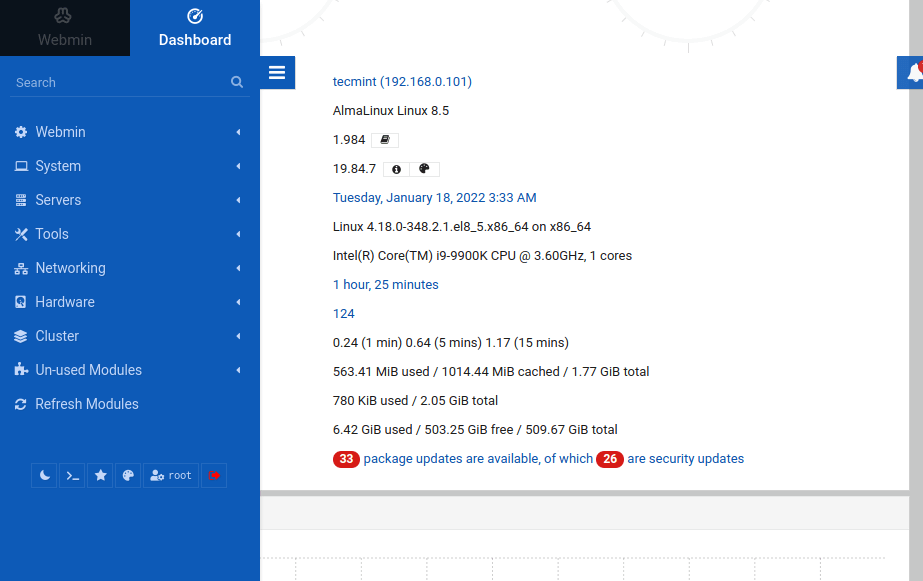
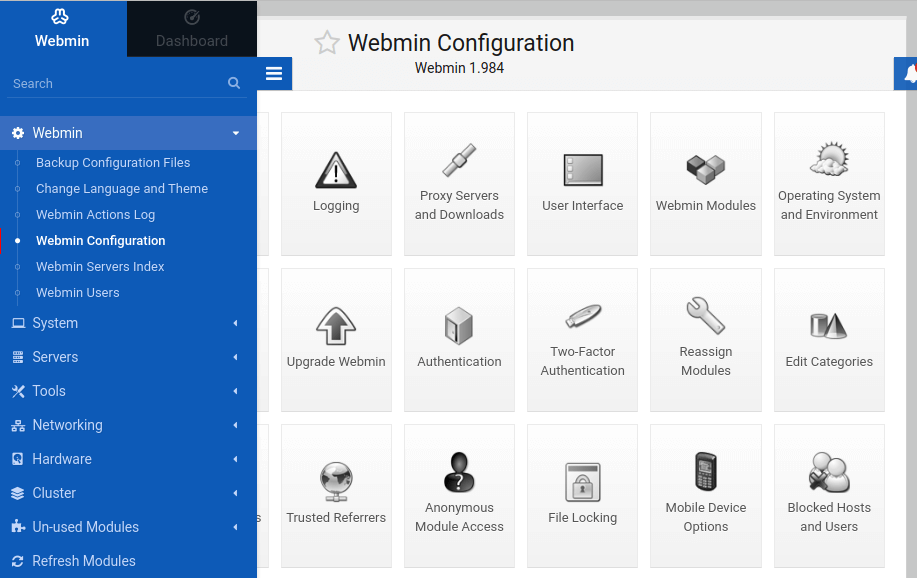
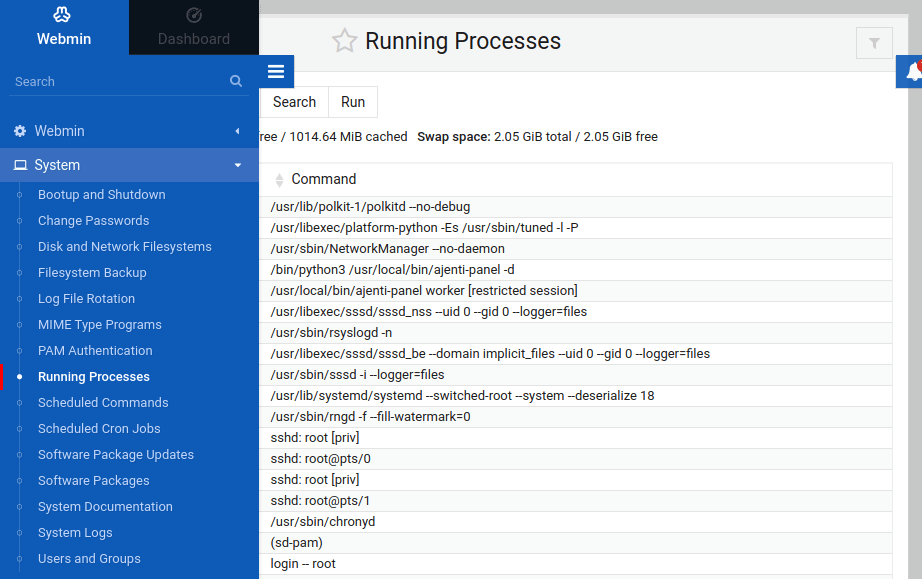
如需更多信息,請訪問webmin文檔。













